'>
USB 장치를 Windows 10 컴퓨터에 연결하지 못하고 다음과 같은 팝업 오류가 표시되는 경우 USB 포트의 전력 서지 , 당신은 매우 실망 스러울 수 있습니다.

하지만 당황 할 필요는 없습니다. 당신 만이 아닙니다. 이 오류에 대해 Windows 사용자로부터 많은보고를 받았습니다. 문제를 해결할 수 있다는 사실에 안심할 수 있습니다. 계속 읽고 방법을 확인하십시오.
다음 수정을 시도하십시오.
해결 방법 1 : 하드웨어 문제 해결사 실행
1) 키보드에서 Windows 로고 키와 R을 동시에 눌러 실행 상자를 불러옵니다.
2) 유형 cmd 상자에. 그런 다음 키보드에서 Shift 키, Ctrl 키 및 Enter 키를 동시에 누릅니다 ( Shift + Ctrl + Alt )을 클릭하여 관리자 권한으로 명령 프롬프트 창을 엽니 다.
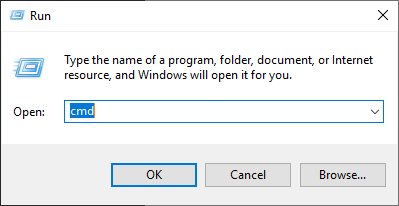
3) 유형 msdt.exe / id devicediagnostic 키보드에서 Enter 키를 누릅니다.
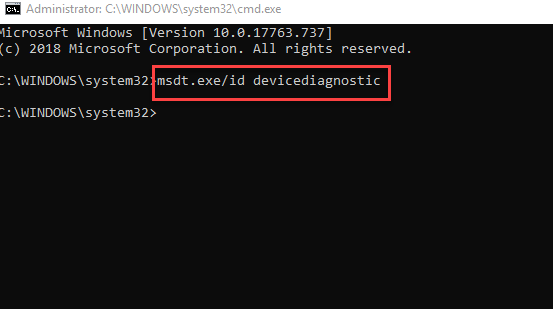
4) 화면의 지시에 따라 문제 해결을 수행하십시오.
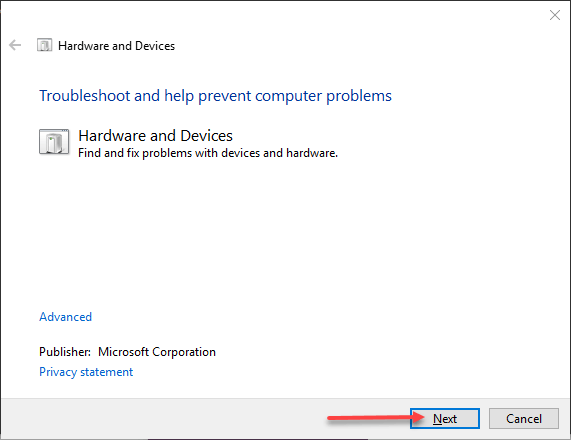
5) 문제 해결이 완료되면 문제가 해결되었는지 확인하십시오.
해결 방법 2 : 모든 USB 컨트롤러 드라이버 재설치
'USB 포트의 전원 서지'는 컴퓨터의 잘못된 USB 컨트롤러 드라이버로 인해 발생할 수 있습니다. 모든 USB 컨트롤러 드라이버를 다시 설치하여 문제를 해결할 수 있습니다.
방법은 다음과 같습니다.
1) Windows 10에서 USB 장치를 분리합니다.
2) 키보드에서 Windows 로고 키와 X를 함께 눌러 빠른 액세스 메뉴를 엽니 다. 그런 다음 장치 관리자를 클릭하여 엽니 다.
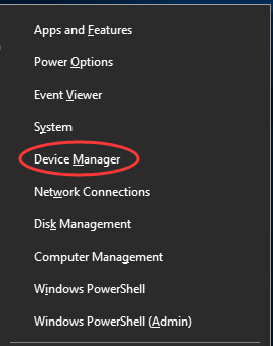
3) 더블 클릭 범용 직렬 버스 컨트롤러 . 그런 다음 USB 컨트롤러를 하나씩 마우스 오른쪽 버튼으로 클릭하여 선택하십시오. 장치 제거 .
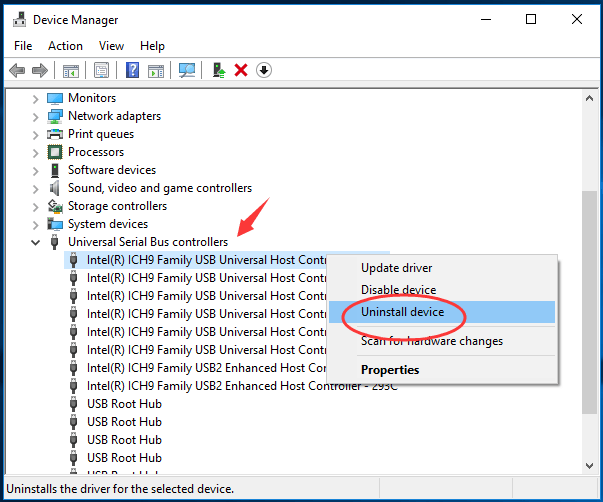
4) Window 10 컴퓨터를 재부팅하고 Microsoft가 USB 컨트롤러 소프트웨어를 다시 설치하도록합니다. 그런 다음 USB를 Windows 10에 연결하고 오류가 계속 발생하는지 확인하십시오.
오류가 여전히 존재하면 희망을 포기하지 말고 해결 방법 3으로 이동하십시오.
해결 방법 3 : 모든 USB 컨트롤러 드라이버 업데이트
위의 두 가지 해결 방법으로 문제가 해결되지 않으면 USB 컨트롤러 드라이버를 최신 버전으로 업데이트하십시오.귀하에게 적합한 드라이버를 얻을 수있는 두 가지 방법이 있습니다.USB 컨트롤러: 수동 또는 자동.
수동 드라이버 업데이트 – 컴퓨터 제조업체의 웹 사이트로 이동하여 USB 컨트롤러 드라이버를 수동으로 업데이트 할 수 있습니다., 가장 최근의 올바른 드라이버를 검색합니다. Windows 버전과 호환되는 드라이버 만 선택해야합니다.
자동 드라이버 업데이트 – USB 컨트롤러 드라이버를 수동으로 업데이트 할 시간, 인내 또는 컴퓨터 기술이없는 경우 대신 자동으로 업데이트 할 수 있습니다. 쉬운 드라이버 . Driver Easy는 시스템을 자동으로 인식하고 정확한 USB 컨트롤러 및 Windows 버전에 대한 올바른 드라이버를 찾아 올바르게 다운로드하고 설치합니다.
1) 다운로드 Driver Easy를 설치하십시오.
2) Driver Easy를 실행하고 지금 검색 단추. 그러면 Driver Easy가 컴퓨터를 스캔하고 문제가있는 드라이버를 감지합니다.
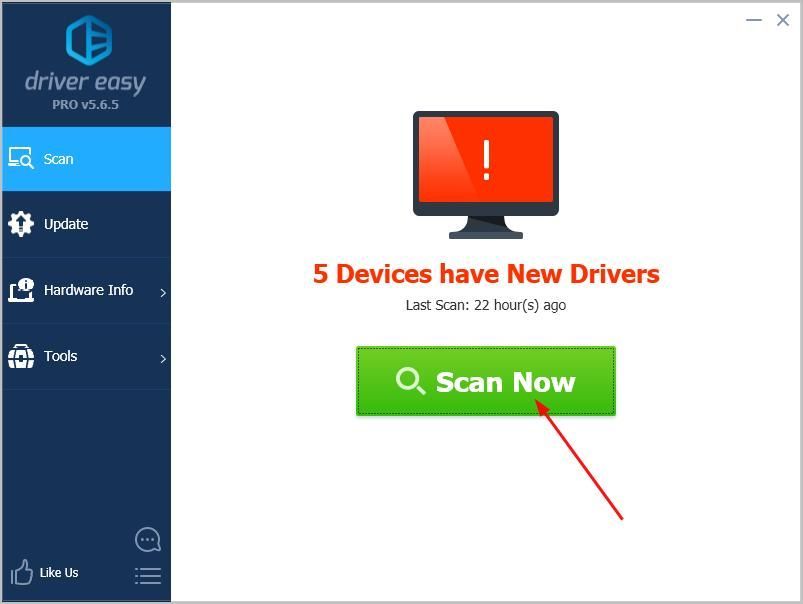
3) 클릭 모두 업데이트 올바른 버전을 자동으로 다운로드하고 설치합니다. 모두 시스템에서 누락되었거나 오래된 드라이버. (이것은 프로 버전 완전한 지원과 30 일 환불 보장이 함께 제공됩니다. 모두 업데이트를 클릭하면 업그레이드하라는 메시지가 표시됩니다.)
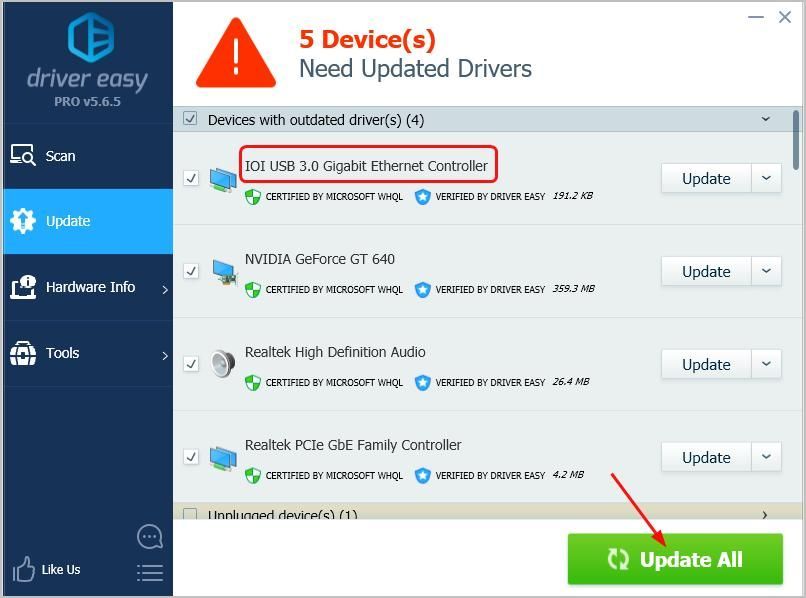
위의 방법이 도움이되기를 바랍니다. 질문, 아이디어 또는 제안이 있으시면 아래에 의견을 남겨주세요.

![[해결됨] Apex 레전드 연결 문제](https://letmeknow.ch/img/knowledge/22/apex-legends-connection-issue.jpg)
![[해결됨] Chrome이 비밀번호를 저장하지 않음 | 2022년 팁](https://letmeknow.ch/img/knowledge/33/chrome-not-saving-passwords-2022-tips.png)
![[해결됨] Deathloop가 PC에서 계속 말더듬](https://letmeknow.ch/img/knowledge/28/deathloop-keeps-stuttering-pc.jpg)


![[해결됨] Surface Pro 4 화면 깜박임](https://letmeknow.ch/img/knowledge/44/surface-pro-4-screen-flickering.jpg)